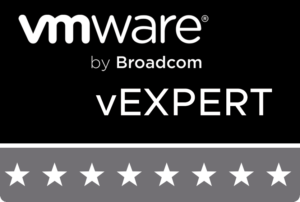Na to, aby sme s pomocou JumpCloud mohli zariadenia (napr. servre) spravovať alebo aby sme sa na nich mohli hlásiť JumpCloud účtami, potrebujeme ich do JumpCloud pridať.
Je to veľmi jednoduchý proces, no i tak si ho pre istotu ukážeme v jednotlivých krokoch.
- Otvoríme si admin konzolu JumpCloud a prihlásime sa s našim správcovským účtom.

- Hneď na domácej (Home) stránke, máme priamy odkaz na Add a device.

- Po kliknutí na odkaz Add a device sa nám zobrazí okno, ktoré nás bude sprevádzať pridávaním zariadenia. V mojom prípade som si vybral pridanie Linux zariadenia.

- V tomto kroku nám JumpCloud veľmi pomáha, kedže stačí kliknúť na tlačidlo Copy…

- …a následne so sudo paste do terminalu…

- …a po pár sekundách sa nám náš server objaví v JumpCloud medzi zariadeniami (Devices)

- Po kliknutí na naše zariadenie, sa nám zobrazí okno s detailami.

- My sa však na teraz potrebujem presunúť na koniec tohoto okna, kde máme určité typy nastavenia.

- Odznačíme Enable Public Key Authentication, následne sa nám zobrazí možnosť Enable TOTP MFA on this system, čo je to, čo potrebujeme. Táto voľba nám umožní používať 2FA na tomto zariadení.

- V poslednom kroku už iba skontrolujeme, či sa nám náš uživateľ automaticky pridal ako admin daného servera. Túto vlastnosť sme mu zadali pri jeho vytváraní. Bližšie info v článku JumpCloud – Alternatíva k vašej adresárovej službe. Ostáva nám už iba uložiť zmeny kliknutím na tlačidlo Save device.

Záver
Do takto pridaného a nastaveného zariadenia, sa následne môžeme hlásiť s pomocou 2FA.